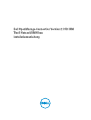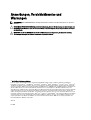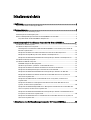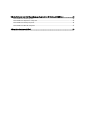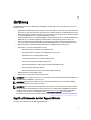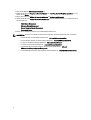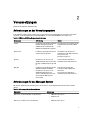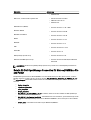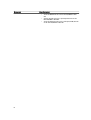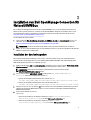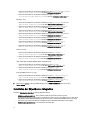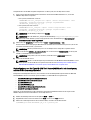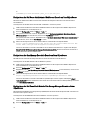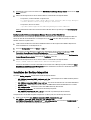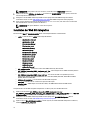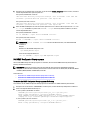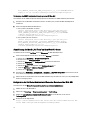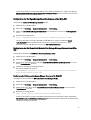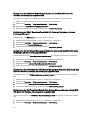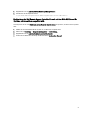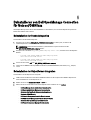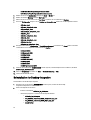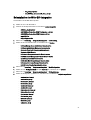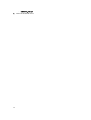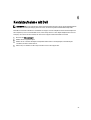Dell OpenManage Connection Version 2.1 For IBM Tivoli Netcool/OMNIbus Benutzerhandbuch
- Typ
- Benutzerhandbuch

Dell OpenManage Connection Version 2.1 für IBM
Tivoli Netcool/OMNIbus
Installationsanleitung

Anmerkungen, Vorsichtshinweise und
Warnungen
ANMERKUNG: Eine ANMERKUNG liefert wichtige Informationen, mit denen Sie den Computer besser einsetzen
können.
VORSICHT: Ein VORSICHTSHINWEIS macht darauf aufmerksam, dass bei Nichtbefolgung von Anweisungen eine
Beschädigung der Hardware oder ein Verlust von Daten droht, und zeigt auf, wie derartige Probleme vermieden
werden können.
WARNUNG: Durch eine WARNUNG werden Sie auf Gefahrenquellen hingewiesen, die materielle Schäden,
Verletzungen oder sogar den Tod von Personen zur Folge haben können.
©
2013 Dell Inc. Alle Rechte vorbehalten.
In diesem Text verwendete Marken:
Dell
™
, das Dell Logo,
Dell Boomi
™
,
Dell Precision
™
,
OptiPlex
™
,
Latitude
™
,
PowerEdge
™
,
PowerVault
™
,
PowerConnect
™
,
OpenManage
™
,
EqualLogic
™
,
Compellent,
™
KACE
™
,
FlexAddress
™
,
Force10
™
,
Venue
™
und
Vostro
™
sind Marken von Dell Inc.
Intel
®
,
Pentium
®
,
Xeon
®
,
Core
®
und
Celeron
®
sind eingetragene Marken der Intel Corporation in den USA
und anderen Ländern.
AMD
®
ist eine eingetragene Marke und
AMD Opteron
™
,
AMD Phenom
™
und
AMD Sempron
™
sind Marken von
Advanced Micro Devices, Inc.
Microsoft
®
,
Windows
®
,
Windows Server
®
,
Internet Explorer
®
,
MS-DOS
®
,
Windows Vista
®
und
Active Directory
®
sind Marken oder eingetragene Marken der Microsoft Corporation in den USA und/oder anderen Ländern.
Red Hat
®
und
Red Hat
®
Enterprise Linux
®
sind eingetragene Marken von Red Hat, Inc. in den USA und/oder anderen Ländern.
Novell
®
und
SUSE
®
sind eingetragene Marken von Novell Inc. in den USA und anderen Ländern.
Oracle
®
ist eine eingetragene Marke von Oracle
Corporation und/oder ihren Tochterunternehmen.
Citrix
®
,
Xen
®
,
XenServer
®
und
XenMotion
®
sind eingetragene Marken oder Marken
von Citrix Systems, Inc. in den USA und/oder anderen Ländern.
VMware
®
,
vMotion
®
,
vCenter
®
,
vCenter SRM
™
und
vSphere
®
sind
eingetragene Marken oder Marken von VMWare, Inc. in den USA oder anderen Ländern.
IBM
®
ist eine eingetragene Marke von
International Business Machines Corporation.
2013 - 08
Rev. A00

Inhaltsverzeichnis
1 Einführung.................................................................................................................................... 5
Zugriff auf Dokumente der Dell Support-Website....................................................................................................5
2 Voraussetzungen.........................................................................................................................7
Anforderungen an das Verwaltungssystem............................................................................................................. 7
Anforderungen für das Managed System................................................................................................................ 7
Details für Dell OpenManage Connection für Netcool/OMNIbus File and Folder....................................................8
Integrationsdetails für Netcool/OMNIbus-Komponenten..................................................................................9
3 Installation von Dell OpenManage Connection für Netcool/OMNIbus............................11
Installation der Sondenintegration.........................................................................................................................11
Installation der ObjectServer-Integration.............................................................................................................. 12
Neukonfigurieren von Dell-Tools für IBM Tivoli Netcool/OMNIbus 7.4 auf einem System, auf dem 64-
Bit-Linux ausgeführt wird.................................................................................................................................13
Konfigurieren der Dell Server Administrator Web Server-Konsole auf dem ObjectServer.............................14
Konfigurieren der OpenManage Essentials-Konsole auf dem ObjectServer.................................................. 14
Konfigurieren der Dell PowerVault Modular Disk Storage Manager-Konsole auf dem ObjectServer............14
Installation der Desktop-Integration.......................................................................................................................15
Installation der Web GUI-Integration..................................................................................................................... 16
Dell SNMP Configurator-Dienstprogramm...................................................................................................... 17
Aktualisierung des Menüs „Dell Tools“ auf dem Web-GUI-Server.................................................................18
Konfiguration der Dell Server Administrator Webserver-Konsole auf der Web-GUI......................................18
Konfigurieren der Dell OpenManage Essentials-Konsole auf der Web-GUI...................................................19
Konfigurieren der Dell PowerVault Modular Disk Storage Manager-Konsole in der Web-GUI......................19
Konfiguration der Dell Server Administrator-Konsole auf dem Web-GUI-Server für Systeme, auf
denen Linux ausgeführt wird ...........................................................................................................................20
Konfigurieren der iDRAC-Konsole auf dem Web-GUI-Server auf Systemen, auf denen Linux
ausgeführt wird ............................................................................................................................................... 20
Konfigurieren der Dell Chassis Management Controller-Konsole auf dem Web-GUI-Server für
Systeme, auf denen Linux ausgeführt wird .....................................................................................................20
Konfiguration der Dell PowerEdge VRTX Chassis Management Controller-Konsole auf dem Web-GUI-
Server für Systeme, auf denen Linux ausgeführt wird ....................................................................................20
Konfigurieren der Dell PowerVault Modular Disk Storage Manager-Konsole auf dem Web-GUI-Server
für Systeme, auf denen Linux ausgeführt wird................................................................................................ 20
Konfigurieren der Dell Remote Access Controller-Konsole auf dem Web-GUI-Server für Systeme, auf
denen Linux ausgeführt wird............................................................................................................................21
4 Aktualisieren von Dell OpenManage Connection für Netcool/OMNIbus........................23

5 Deinstallieren von Dell OpenManage Connection für Netcool/OMNIbus.......................25
Deinstallation der Sondenintegration.....................................................................................................................25
Deinstallation der ObjectServer-Integration.......................................................................................................... 25
Deinstallation der Desktop-Integration.................................................................................................................. 26
Deinstallation der Web-GUI-Integration.................................................................................................................27
6 Kontaktaufnahme mit Dell........................................................................................................29

1
Einführung
Dell OpenManage Connection für IBM Tivoli Netcool/OMNIbus bietet Funktionen zur Ereignisüberwachung und zum
Konsolenaufruf für:
• Dell PowerEdge und Dell PowerVault Systeme der 9. Generation (9G) bis 12. Generation (12G). Alle vorhandenen
Generationssysteme unterstützen einen agentenbasierten, bandinternen Modus, der Dell OpenManage Server
Administrator (OMSA) verwendet. Die 12G-Systeme unterstützen auch einen agentenfreien, bandextern Modus,
der Integrated Dell Remote Access Controller 7 (iDRAC7) verwendet.
• Integrated Dell Remote Access Controller7 (iDRAC7), Integrated Dell Remote Access Controller 6 (iDRAC6) und
Dell Remote Access Controller 5 (DRAC5) für Dell PowerEdge und PowerVault-Systeme von 9G bis 12G.
• Dell Chassis: Dell PowerEdge M1000e (Dell Chassis Management Controller), Dell PowerEdge VRTX (VRTX
Chassis Management Controller) und Dell PowerEdge 1955 (Dell Remote Access Controller/Modular Chassis).
• Dell-Speichergeräte: Dell PowerVault MD-Speicherarrays und Dell EqualLogic-Speicherarrays.
• Mit der Dell 1-zu-1-Konsole wird Folgendes gestartet:
– Dell OpenManage Server Administrator (OMSA)-Konsole
– Dell OpenManage Server Administrator (OMSA)-Webserver-Konsole
– Dell Remote Access Controller (DRAC)-Konsole
– Integrated Dell Remote Access Controller (iDRAC)-Konsole
– Dell Chassis Management Controller (CMC)-Konsole
– Dell PowerEdge VRTX Chassis Management Controller (VRTX CMC)-Konsole
– Dell EqualLogic Group Manager-Konsole
– Dell PowerVault Modular Disk Storage Management (MDSM)-Konsole
• Dell OpenManage Essentials (OME)-Konsole
• Dell 12G Server Trap-Konfigurationsinformation-Konsole
ANMERKUNG: Dieses Handbuch wendet sich an Systemadministratoren, die mit IBM Tivoli Netcool/OMNIbus 7.3.1
und IBM Tivoli Netcool/OMNIbus 7.4 vertraut sind.
ANMERKUNG: Dell bandexterne (OOB) 12G-Server und Integrated Dell Remote Access Controller 7 (iDRAC7)
werden in dem Dokument austauschbar verwendet.
ANMERKUNG: Dieses Dokument enthält Informationen über die Voraussetzungen und die unterstützte Software,
die zum Installieren von Dell OpenManage Connection Version 2.1 For IBM Tivoli Netcool/OMNIbus erforderlich
sind. Bevor Sie diese Version von Dell OpenManage Connection Version 2.1 For IBM Tivoli Netcool/OMNIbus
installieren, laden Sie bitte das aktuelle Dokument unter dell.com/support/manuals herunter. Weitere
Informationen über den Zugriff auf Dokumente finden Sie unter Zugriff auf Dokumente der Dell Support Website.
Zugriff auf Dokumente der Dell Support-Website
So greifen Sie auf die Dokumente der Dell Support-Website zu:
5

1. Rufen Sie die Website dell.com/support/manuals auf.
2. Wählen Sie im Abschnitt Angaben zu Ihrem Dell System unter Nein Aus allen Dell Produkten auswählen aus und
klicken Sie auf Weiter.
3. Klicken Sie im Abschnitt Wählen Sie Ihren Produkttyp aus auf Software und Sicherheit.
4. Wählen Sie im Abschnitt Wählen Sie Ihre Dell-Software aus unter den folgenden Optonen aus und klicken Sie auf
den benötigten Link:
– Client System Management
– Enterprise System Management
– Remote Enterprise System Management
– Serviceability Tools
5. Klicken Sie zur Anzeige des Dokuments auf die benötigte Produktversion.
ANMERKUNG: Sie können auch direkt auf die Dokumente zugreifen, indem Sie die folgenden Links verwenden:
• Für Unternehmens-Systemverwaltungsdokumente – dell.com/OMConnectionsClient
• Für Unternehmens-Remote-Systemverwaltungsdokumente – dell.com/OMConnectionsClient
• Für Tools für die Betriebsfähigkeitsdokumente – dell.com/serviceabilitytools
• Für Client-Systemverwaltungsdokumente – dell.com/OMConnectionsClient
• Für OpenManage Connections Enterprise-Systemverwaltungsdokumente – dell.com/
OMConnectionsEnterpriseSystemsManagement
• Für OpenManage Connections Client-Systemverwaltungsdokumente – dell.com/OMConnectionsClient
6

2
Voraussetzungen
Erfüllen Sie die folgenden Vorbedingungen.
Anforderungen an das Verwaltungssystem
In der folgenden Tabelle sind die Anforderungen für die Integration von Dell OpenManage Connection auf Systemen
aufgelistet, auf denen Komponenten von Netcool/OMNIbus 7.3.1 oder Netcool/OMNIbus 7.4 installiert sind.
Tabelle 1. IBM Netcool/OMNIbus-Komponentenanforderungen
Komponente Anforderung Zweck
Sonden Konfigurieren Sie die MTTrapd Simple
Network Management Protocol
(SNMP)-Sonde und die Netcool/
OMNIbus Knowledge Library (NcKL).
So empfangen und verarbeiten Sie die
von Dell-Geräten gesandten SNMP-
Traps.
ObjectServer Installieren und konfigurieren Sie das
confpack-Dienstprogramm.
So importieren Sie Auslöser zur
Automatisierung der Dell-Integration,
Extras, Menüs und
Konvertierungsklassen.
Desktop Vergewissern Sie sich, dass die
SNMP-Kommunikation zwischen dem
Desktop und Dell-Geräten hergestellt
ist.
So rufen Sie die erforderlichen
Informationen von Dell-Geräten ab.
Web-GUI
Installieren und konfigurieren Sie die
OMNIbus Web-GUI und WAAPI.
Vergewissern Sie sich, dass der
SNMP-Kommunikationskanal
zwischen dem Web GUI-Server und
den verwalteten Dell-Systemen
hergestellt ist.
Unterstützung von Dell Tools
verfügbar für Dell OpenManage
Connection.
So rufen Sie die erforderlichen
Informationen von Dell-Geräten ab.
Anforderungen für das Managed System
Die folgende Tabelle zeigt die Anforderungen an die Systeme an, die von Dell OpenManage Connection verwaltet
werden.
Tabelle 2. Anforderungen für das Managed System
Dell-Geräte Anforderung
Dell-Server, auf denen Windows ausgeführt wird
• OMSA-Versionen 6.5-7.3
• SNMP-Service
Dell-Server, auf denen Linux ausgeführt wird
• OMSA-Versionen 6.5-7.3
7

Dell-Geräte Anforderung
• SNMP-Service
Dell-Server, auf denen ESXi ausgeführt wird
• ESXi-Version 4.0 U3 und höher
• OMSA-Versionen 6.5-7.3
• SNMP-Service
Dell OOB-Server (iDRAC7)
• Firmware-Versionen 1.31.30–1.40.40
Modularer iDRAC6
• Firmware-Versionen 3.40-3.50
Monolithischer iDRAC6
• Firmware-Versionen 1.90-1.95
DRAC5
• Firmware-Versionen 1.5-1.65
DRAC/MC
• Firmware-Versionen 1.5-1.6
CMC
• Firmware-Versionen 4.3.1–4.45
VRTX CMC
• Firmware-Version 1.0
Dell EqualLogic-Speicherarrays
• Firmware-Versionen 5.2–6.0
Dell PowerVault MD-Speicherarrays
• Firmware-Versionen 07.80.62.60, 07.84.44.60 und
07.84.47.60
ANMERKUNG: Die Bezeichnung Dell EqualLogic-Speicherarrays bezieht sich auf Dell EqualLogic der Reihe PS.
Details für Dell OpenManage Connection für Netcool/OMNIbus File
and Folder
Dell OpenManage Connection für Netcool/OMNIbus ist in einer ZIP-Datei verpackt. Dies gilt für Systeme, auf denen
Windows und Linux ausgeführt werden. Sie können die Datei Dell_OpenManage_Connection_for_OMNIbus_v2_1.zip
von dell.com/support herunterladen. Beim Extrahieren der ZIP-Datei werden die folgenden Dateien und Ordner
extrahiert:
• desktop_integration
• objectserver_integration
• probe_integration
• webgui_integration
• Dell_OMC_2_1_For_IBM_OMNIbus_IG.pdf – enthält das Verfahren für die Installation von Dell OpenManage
Connection für IBM Netcool/OMNIbus.
• Dell_OMC_2_1_For_Omnibus_ReadMe.txt – enthält Details der neuen Funktionen, Systemanforderungen für die
Installation von Dell OpenManage Connection für IBM Netcool/OMNIbus, Voraussetzungen für die Installation
usw.
• license_en.txt – enthält die Lizenzvereinbarung für IBM Netcool/OMNIbus.
8

Implementieren Sie den Inhalt der Ordner auf den entsprechenden Netcool/OMNIbus-Komponenten, um die
unterstützten Dell-Geräte zu überwachen.
Integrationsdetails für Netcool/OMNIbus-Komponenten
Die folgende Tabelle führt die Netcool/OMNIbus-Komponenten und die Integrationsordner für Dell OpenManage
Connection auf. Implementieren Sie die Integrationsdateien von Dell OpenManage Connection vom entsprechenden
Ordner im Netcool/OMNIbus-Komponentenordner.
Tabelle 3. Netcool/OMNIbus-Komponente
Komponente Integrationsordner
probe_integration Enthält die Regeln und die Dateien der Nachschlagetabellen für Server,
OOB-Server, DRAC/MC, iDRAC6, DRAC5, CMC, VRTX CMC, Dell
EqualLogic-Speicherarrays und Dell PowerVault MD-Speicherarrays.
objectserver_integration Enthält die exportierten Auslöser zur Dell-Integrationsautomatisierung,
Tools, Menüs und Konvertierungsklassen.
desktop_integration
Enthält Dienstprogramme oder Tools, die Sie für folgende Aufgaben
brauchen:
• Konfigurieren der SNMP-Community-Namen-Zeichenkette.
• Starten der Serveradministrator-Konsole vom Netcool/
OMNIbus-Desktop.
• Starten der iDRAC7-Konsole vom Netcool/OMNIbus-Desktop.
• Starten der CMC-Konsole vom Netcool/OMNIbus-Desktop.
• Starten der VRTX CMC-Konsole vom Netcool/OMNIbus-
Desktop.
• Starten der DRAC/MC-, iDRAC6- und DRAC5-Konsole vom
Netcool/OMNIbus-Desktop.
• Aufrufen der Dell 12G Server Trap-Konfigurationsinfo vom
Netcool/OMNIbus-Desktop.
ANMERKUNG: Diese Integration gilt nicht für EqualLogic- und
allgemeine Dell-Tools.
webgui_integration
Enthält die Dell-Integrationstools, Menüs und Anwendungen, die Sie für
folgende Aufgaben benötigen:
• Konfigurieren der SNMP-Community-Namen-Zeichenkette.
• Starten der Serveradministrator-Konsole von der Netcool/
OMNIbus-Web-GUI.
• Starten der Serveradministrator-Webserver-Konsole von der
Netcool/OMNIbus-Web-GUI.
• Starten der EqualLogic Group Manager-Konsole von der
Netcool/OMNIbus-Web-GUI.
• Starten der iDRAC-Konsole von der Netcool/OMNIbus-Web-
GUI.
• Starten der CMC-Konsole von der Netcool/OMNIbus-Web-GUI.
• Starten der VRTX CMC-Konsole von der Netcool/OMNIbus-
Web-GUI.
• Starten der DRAC5-, iDRAC6- und DRAC/MC-Konsole von der
Netcool/OMNIbus-Web-GUI.
• Starten der OpenManage Essentials (OME)-Konsole von der
Netcool/OMNIbus-Web-GUI.
9

Komponente Integrationsordner
• Starten der MDSM-Konsole von der Netcool/OMNIbus-Web-
GUI.
• Aufrufen der Dell 12G Server Trap-Konfigurationsinfo von der
Netcool/OMNIbus-Web-GUI.
• Starten der Dell Connections License Manager (DCLM)-Konsole
von der Netcool/OMNIbus-Web-GUI.
10

3
Installation von Dell OpenManage Connection für
Netcool/OMNIbus
Zur Installation von Dell OpenManage Connection für Netcool/OMNIbus müssen Sie die komponentenspezifischen
Dateien auf den Systemen extrahieren, auf denen Sie die Netcool/OMNIbus-Komponenten installiert haben, und sie
dann implementieren. Weitere Informationen zum Extrahieren komponentenspezifischer Dateien finden Sie unter
Integrationsdetails für Netcool/OMNIbus-Komponenten.
Vor der Implementierung der Dateien:
1. Laden Sie die Datei Dell_OpenManage_Connection_for_OMNIbus_v2_1.zip von dell.com/support herunter, und
extrahieren Sie ihren Inhalt in einen Ordner. Weitere Informationen zum Inhalt der ZIP-Datei finden Sie unter
Details für Dell OpenManage Connection für Netcool/OMNIbus File and Folder.
ANMERKUNG: Sie können den Inhalt der Zip-Dateien entsprechend Ihren Anforderungen extrahieren.
2. Melden Sie sich als Netcool Administrator auf einem beliebigen System an, auf dem Sie irgendwelche der Netcool/
OMNIbus-Komponenten installiert haben.
Installation der Sondenintegration
Die Sondenintegrationsdatei enthält Regel-, Nachschlage- und Versionsdateien für die unterstützten Dell-Geräte.
So implementieren Sie die Integration von Server, iDRAC7, iDRAC6, DRAC5, DRAC/MC, CMC, Dell PowerEdge VRTX
CMC, Dell EqualLogic-Speicherarrays und MD-Array-Traps:
1. Kopieren Sie den Ordner dell unter probe_integration und platzieren Sie ihn unter den Ordner %NC_RULES_HOME
%/include-snmptrap
auf dem System, auf dem Sie die Sondenkomponente installiert haben.
ANMERKUNG: Auf einem mit Linux-Betriebssystem betriebenen System verwenden Sie den
$NC_RULES_HOME/include-snmptrap Ordner.
2. Öffnen Sie die im Ordner %NC_RULES_HOME% befindliche Datei $NC_RULES_HOME\snmptrap-
rules.file
, und führen Sie die folgenden Schritte aus:
a. Hängen Sie den folgenden Befehl im Abschnitt 'include rules' an:
include "$NC_RULES_HOME/include-snmptrap/dell/dell.master.include.rules"
b. Hängen Sie den folgenden Befehl im Abschnitt 'include lookup table' an:
include "$NC_RULES_HOME/include-snmptrap/dell/dell.master.include.lookup"
3. Vergewissern Sie sich, dass der kopierte dell-Ordner und die unten stehenden Dateien die Berechtigungen für die
Sondenregeln gemäß den IBM-Richtlinien haben. Lesen Sie für weitere Informationen die IBM Tivoli Netcool/
OMNIbus-Dokumentation.
4. Führen Sie die folgenden Schritte aus:
Server-Traps
a. Heben Sie den Kommentar der Dateieinschließungsaussage dell-StorageManagement-
MIB.include.snmptrap.lookup in der Datei dell.master.include.lookup auf.
b. Heben Sie den Kommentar der Dateieinschließungsaussage dell-MIB-
Dell-10892.include.snmptrap.lookup
in der Datei dell.master.include.lookup auf.
11

c. Heben Sie den Kommentar der Dateieinschließungsaussage dell-StorageManagement-
MIB.include.snmptrap.rules in der Datei dell.master.include.rules auf.
d. Heben Sie den Kommentar der Dateieinschließungsaussage dell-MIB-
Dell-10892.include.snmptrap.rules in der Datei dell.master.include.rules auf.
EqualLogic-Traps
a. Heben Sie den Kommentar der Dateieinschließungsaussage equalLogic-EQLMEMBER-
MIB.include.snmptrap.lookup in der Datei dell.master.include.lookup auf.
b. Heben Sie den Kommentar der Dateieinschließungsaussage equalLogic-EQLDISK-
MIB.include.snmptrap.lookup
in der Datei dell.master.include.lookup auf.
c. Heben Sie den Kommentar der Dateieinschließungsaussage equalLogic-SCSI-
MIB.include.snmptrap.lookup in der Datei dell.master.include.lookup auf.
d. Heben Sie den Kommentar der Dateieinschließungsaussage equalLogic-EQLMEMBER-
MIB.include.snmptrap.rules in der Datei dell.master.include.rules auf.
e. Heben Sie den Kommentar der Dateieinschließungsaussage equalLogic-EQLDISK-
MIB.include.snmptrap.rules in der Datei dell.master.include.rules auf.
f. Heben Sie den Kommentar der Dateieinschließungsaussage equalLogic-SCSI-
MIB.include.snmptrap.rules
in der Datei dell.master.include.rules auf.
g. Heben Sie den Kommentar der Dateieinschließungsaussage equalLogic-ISCSI-
MIB.include.snmptrap.rules in der Datei dell.master.include.rules auf.
OOB Server-Traps
a. Heben Sie den Kommentar der Dateieinschließungsaussage dell-IDRAC-
MIB.include.snmptrap.lookup in der Datei dell.master.include.lookup auf.
b. Heben Sie den Kommentar der Dateieinschließungsaussage dell-IDRAC-
MIB.include.snmptrap.rules in der Datei dell.master.include.rules auf.
CMC-, VRTX CMC- und DRAC (iDRAC6, DRAC5, DRAC/MC)-Traps
a. Heben Sie den Kommentar der Dateieinschließungsaussage dell-RAC-
MIB.include.snmptrap.lookup
in der Datei dell.master.include.lookup auf.
b. Heben Sie den Kommentar der Dateieinschließungsaussage dell-RAC-
MIB.include.snmptrap.rules
in der Datei dell.master.include.rules auf.
PowerVault MD-Speicherarray-Traps
a. Heben Sie den Kommentar der Dateieinschließungsaussage dell-MDStorageArray-
MIB.include.snmptrap.lookup in der Datei dell.master.include.lookup auf.
b. Heben Sie den Kommentar der Dateieinschließungsaussage dell-MDStorageArray-
MIB.include.snmptrap.rules in der Datei dell.master.include.rules auf.
5. Starten Sie den OMNIbus MTTrapd SNMP-Sondenservice (NCOMTTRAPDProbe) oder den Vorgang
(nco_p_mttrapd) erneut.
Installation der ObjectServer-Integration
Der Ordner objectserver_integration enthält die folgenden Dateien:
• delldevice_confpack_v_2_1.jar – diese jar-Datei enthält die exportierten Auslöser zur Dell-
Integrationsautomatisierung, Tools, Menüs und Konvertierungsklassen für Server, iDRAC7-Server, CMC, VRTX
CMC, DRAC5, iDRAC6, DRAC/MC, Dell EqualLogic-Speicherarrays, Dell PowerVault MD-Speicherarrays, Dell
Connections Licence Manager (DCLM) und allgemeine Tools wie Dell OpenManage Essentials (OME).
• delldevice_int_objectserver.ver – Versionsdatei für die Integration.
12

So implementieren Sie die Dell-Integrationskomponenten auf dem System, das den ObjectServer hostet:
1. Führen Sie den folgenden Befehl mit den erforderlichen Sicherheitsanmeldeinformationen aus, um auf den
OMNIbus ObjectServer zuzugreifen:
a. Auf Systemen, die Windows ausführen:
%OMNIHOME%\bin\nco_confpack.bat -import -server <ObjectServer> -user
<username> -password <password> -package <copiedfolder>
\delldevice_confpack_v_2_1.jar
b. Auf Systemen, die Linux ausführen:
$OMNIHOME/bin/nco_confpack -import -server <ObjectServer> -user
<username> -password <password> -package <copied folder>/
delldevice_confpack_v_2_1.jar
ANMERKUNG: Standardmäßig ist ObjectServer NCOMS.
ANMERKUNG: Wenn der Befehl nco_confpack die Fehlermeldung Unsupported Operating System
(Nicht unterstütztes Betriebssystem) anzeigt, gehen Sie zwecks Fehlerbehebung zu ibm.com/support/
docview.wss?crawler=1&uid=swg1IV28036.
2. Klicken Sie in der Ereignisliste auf dem Desktop auf Datei → Resynchronisierung → Alle.
Dadurch werden die neu hinzugefügten Menüelemente für die Dell-Tools und Konvertierungsklassen, die von den
Jar-Dateien aktualisiert wurden, synchronisiert.
ANMERKUNG: Die Neusynchronisierung kann nur für die ObjectServer-Integration ausgeführt werden.
3. Kopieren Sie die Datei delldevice_int_objectserver.ver, die sich im Verzeichnis %OMNIHOME% auf dem System
befindet , auf dem ObjectServer installiert ist.
ANMERKUNG: Auf Systemen, die Linux ausführen, verwenden Sie das $OMNIHOME Verzeichnis.
4. Starten Sie die Web-GUI erneut.
ANMERKUNG: Hinweise zur Neukonfigurierung von Dell-Tools für 64–Bit-IBM Tivoli Netcool/OMNIbus 7.4 auf
einem System, auf dem 64–Bit-Linux ausgeführt wird, finden Sie unter Neukonfigurieren von Dell-Tools für
IBM Tivoli Netcool/OMNIbus 7.4 auf einem System, auf dem 64-Bit-Linux ausgeführt wird.
Neukonfigurieren von Dell-Tools für IBM Tivoli Netcool/OMNIbus 7.4 auf einem System,
auf dem 64-Bit-Linux ausgeführt wird
Konfigurieren Sie die folgenden Tools neu, wenn Sie diese Version von Dell OpenManage Connection für IBM Tivoli
Netcool/OMNIbus Version 7.4 auf einem System installieren, auf dem 64-Bit-Linux ausgeführt wird:
• LaunchDellOpenManageServerAdministratorConsole
• LaunchDellRemoteAccessControllerConsole
• LaunchDelliDRACConsole
• LaunchDellVRTXCMCConsole
• LaunchDellChassisManagementControllerConsole
• Launch12GTrapConfigurationConsole
Stellen Sie für die Neukonfigurierung die erforderlichen Sicherheitsanmeldeinformationen für den Zugriff auf den
OMNIbus ObjectServer bereit und melden Sie sich im ObjectServer an.
1. Wählen Sie im Konfigurationsfenster die Optionen Menü → Tools aus.
2. Doppelklicken Sie im rechten Fensterbereich auf Tools, um das Fenster Tool aufzurufen.
3. Klicken Sie auf die Registerkarte für die ausführbare Datei, und ändern Sie die Zeichenkette:
$(NCHOME)/platform/linux2x86/jre_1.6.7/jre/bin/java
13

in:
$(NCHOME)/platform/linux2x86/jre64_1.6.0/jre/bin/java
Konfigurieren der Dell Server Administrator Web Server-Konsole auf dem ObjectServer
Die Dell Server Administrator Web Server-Konsole verwendet die konfigurierte URL zum Starten ihrer Konsole im
Standardbrowser.
So konfigurieren Sie die Web Server-Konsolen-URL auf Windows- und Linux-Systemen:
1. Stellen Sie die erforderlichen Sicherheitsanmeldeinformationen für den Zugriff auf den OMNIbus ObjectServer
bereit und melden Sie sich im ObjectServer an.
2. Im Fenster Konfiguration wählen Sie Menü → Tools aus.
3. Auf Systemen, die Windows ausführen, doppelklicken Sie auf Dell Server Administrator Web Server-Konsole
(Windows) starten im rechten Bereich, um das Fenster Tool-Details zu starten.
Auf Systemen, die Linux ausführen, doppelklicken Sie auf Dell Server Administrator Web Server-Konsole starten im
rechten Bereich, um das Fenster Tool-Details zu starten.
4. Klicken Sie die Registerkarte für die ausführbare Datei an und bearbeiten Sie folgenden Befehl:
https://<Server Administrator Web Server Host/IP>:<Server Administrator Web
Server PORT>/omalogin.html?managedws=false&mnip=@Node
Sie müssen die IP-Adresse und die Schnittstelle des Server Administrator Web Servers angeben. Zum Beispiel:
https://11.95.145.156:1311/omalogin.html?managedws=false&mnip=@Node. Weitere Informationen erhalten Sie in
der Dokumentation zum Server Administrator.
Konfigurieren der OpenManage Essentials-Konsole auf dem ObjectServer
Die OME-Konsole verwendet die konfigurierte URL zum Starten der Konsole im Standardbrowser.
So konfigurieren Sie die OME-Konsolen-URL auf Windows-Systemen:
1. Stellen Sie die erforderlichen Sicherheitsanmeldeinformationen für den Zugriff auf den OMNIbus ObjectServer
bereit und melden Sie sich im ObjectServer an.
2. Im Fenster Konfiguration wählen Sie Menü → Tools aus.
3. Doppelklicken Sie auf Dell OpenManage Essentials-Konsole (Windows) starten im rechten Bereich, um das Fenster
Tool-Details zu starten.
4. Klicken Sie die Registerkarte für die ausführbare Datei an und bearbeiten Sie folgenden Befehl:
https://<OpenManage Essentials Host/IP>:<OpenManage Essentials PORT>
Sie müssen die IP-Adresse und die Schnittstelle des OpenManage Essentials angeben. Zum Beispiel: https://
11.95.145.156:2607/. Weitere Informationen hierzu finden Sie im
Benutzerhandbuch für Dell OpenManage Essentials
unter dell.com/support/manuals.
Konfigurieren der Dell PowerVault Modular Disk Storage Manager-Konsole auf dem
ObjectServer
Die Dell PowerVault Modular Disk Storage Manager (MDSM)-Konsole verwendet die konfigurierte URL zum Starten der
Konsole in einem separaten Fenster.
So konfigurieren Sie die MDSM-Konsolen-URL auf Windows- und Linux-Systemen:
1. Stellen Sie die erforderlichen Sicherheitsanmeldeinformationen für den Zugriff auf den OMNIbus ObjectServer
bereit und melden Sie sich im ObjectServer an.
2. Im Fenster Konfiguration wählen Sie Menü → Tools aus.
14

3. Doppelklicken Sie im rechten Fensterbereich auf Dell Modular Disk Storage Manager starten, um das Fenster Tool-
Details aufzurufen.
4. Klicken Sie die Registerkarte für die ausführbare Datei an und bearbeiten Sie folgenden Befehl:
– Auf Systemen, auf denen Windows ausgeführt wird
C:\\Program Files (x86)\\Dell\\MD Storage Software\\MD Storage Manager\
\client\\Modular Disk Storage Manager Client.exe
– Auf Systemen, die Linux ausführen
/opt/dell/mdstoragesoftware/mdstoragemanager/client/SMclient
Weitere Informationen finden Sie im
Benutzerhandbuch Modular Disk Storage Manager
unter dell.com/support/
manuals.
Konfigurieren der Dell Connections License Manager-Konsole auf dem ObjectServer
Die Dell Connections License Manager (DCLM)-Konsole auf dem Object Server verwendet die konfigurierte URL zum
Starten der Konsole im Standardbrowser. So konfigurieren Sie die DCLM-Konsolen-URL auf Systemen, auf denen
Windows und Linux ausgeführt wird:
1. Stellen Sie die erforderlichen Sicherheitsanmeldeinformationen für den Zugriff auf den OMNIbus ObjectServer
bereit und melden Sie sich im ObjectServer an.
2. Im Fenster Konfiguration wählen Sie Menü → Tools aus.
3. Auf Systemen, auf denen Windows ausgeführt wird, doppelklicken Sie im rechten Fensterbereich auf Dell
Connections License Manager-Konsole (Windows) starten, um das Fenster Tool-Details aufzurufen.
Auf Systemen, auf denen Linux ausgeführt wird, doppelklicken Sie im rechten Fensterbereich auf Dell Connection
License Manager-Konsole starten, um das Fenster Tool-Details aufzurufen.
4. Klicken Sie die Registerkarte für die ausführbare Datei an und bearbeiten Sie folgenden Befehl:
http://<DCLM IP/Host>:<DCLM Port>/DellLicenseManagement
Sie müssen die IP-Adresse und die Schnittstelle des Connection License Manager angeben. Zum Beispiel: http://
DCLM.domain.com:8544/DellLicenceManagement. Weitere Informationen erhalten Sie in der Dokumentation zum
Dell Connection License Manager.
Installation der Desktop-Integration
Der Ordner desktop_integration für Dell-Geräte enthält die folgenden Dateien:
• dell_OMNIbus_Connection_SNMP_Configurator_v_2_1.jar – Zum Konfigurieren der SNMP-Community-Namen-
Zeichenkette.
• dell_OMNIbus_Connection_SNMP_Helper_v_2_1.jar – Zum Starten der Konsolen der unterstützten Dell-Geräte.
• snmp4j-2.1.0.jar – SNMP Helper benutzt diese Datei, um SNMP-Kommunikation mit Dell-Geräten zu erstellen.
• dell_config.properties – enthält die verschlüsselte SNMP-Community-Zeichenkette.
• delldevice_int_desktop.ver – Versionsdatei für die Desktop-Integration.
• dell_OMNIbus_Connection_KB_Tool_v_2_1.jar – Enthält die Trap-Zielkonfigurationsinformation.
So implementieren Sie die Dell-Integrationskomponenten auf dem System, das den Desktop-Client hostet:
1. Kopieren Sie die Dateien dell_OMNIbus_Connection_SNMP_Configurator_v_2_1.jar,
dell_OMNIbus_Connection_SNMP_Helper_v_2_1.jar, snmp4j-2.1.0.jar,
dell_OMNIbus_Connection_KB_Tool_v_2_1.jar, und dell_config.properties in das Verzeichnis %OMNIHOME% auf
dem System, auf dem Sie den Desktop-Client installiert haben.
15

ANMERKUNG: Auf Systemen, die Linux ausführen, verwenden Sie das $OMNIHOME Verzeichnis.
2. Kopieren Sie die Datei delldevice_int_desktop.ver im Verzeichnis %OMNIHOME% auf dem System, auf dem Sie
den Desktop-Client installiert haben.
3. Konfigurieren Sie die SNMP-Community mithilfe des Dienstprogramms Dell SNMP Configurator. Weitere
Informationen finden Sie unter Dell SNMP Configurator Utility (Dell SNMP Configurator-Dienstprogramm).
4. Fügen Sie eine Umgebungsvariable mit der Bezeichnung OMNIBROWSER hinzu, und setzen Sie sie auf den Pfad
des Stndardbrowsers bzw. des gewünschten Browsers.
ANMERKUNG: Dies gilt für Windows- und für Linux-Systeme.
Installation der Web GUI-Integration
Der Unterordner import im webgui_integration Ordner enthält folgende Dateien und Unterordner:
• config – enthält den Ordner cgi-bin mit den folgenden Dateien:
– omsalauncher_linux.cgi
– omsalauncher_nt.cgi
– idraclauncher_linux.cgi
– idraclauncher_nt.cgi
– cmclauncher_linux.cgi
– cmclauncher_nt.cgi
– vrtxcmclauncher_linux.cgi
– vrtxcmclauncher_nt.cgi
– draclauncher_linux.cgi
– draclauncher_nt.cgi
– kblauncher_linux.cgi
– kblauncher_nt.cgi
– eqllauncher_nt.cgi
– eqllauncher_linux.cgi
• dell_config.properties – enthält die verschlüsselte SNMP-Community-Zeichenkette.
• dell_OMNIbus_Connection_SNMP_Configurator_v_2_1.jar – Zum Konfigurieren der SNMP-Community-Namen-
Zeichenkette.
• dell_OMNIbus_Connection_SNMP_Helper_v_2_1.jar – Zum Starten der URLs von OpenManage Server-
Administrator (OMSA), Integrated Dell Remote Access Controller (iDRAC), Dell CMC, VRTX CMC und DRAC
(iDRAC6, DRAC5 und DRAC/MC).
• delldevice_int_webgui.ver – Versionsdatei für die Web-GUI-Integration.
• export.xml – Exportiert Menüs und Tools und registriert CGI-Skripte.
• snmp4j-2.1.0.jar – SNMP-Helper verwendet diese Datei, um SNMP-Kommunikation mit Dell Geräten
herzustellen.
So implementieren Sie die Dell-Integrationskomponenten auf dem System, das die Web-GUI hostet:
1. Kopieren Sie die Dateien dell_OMNIbus_Connection_SNMP_Configurator_v_2_1.jar,
dell_OMNIbus_Connection_SNMP_Helper_v_2_1.jar, snmp4j-2.1.0.jar, und dell_config.properties in das <Web-GUI
Stammverzeichnis
> auf dem System, auf dem Sie die Web GUI-Komponente installiert haben.
2. Konfigurieren Sie die SNMP-Community mithilfe des Dienstprogramms Dell SNMP-Konfigurator. Weitere
Informationen finden Sie unter Dell SNMP Configurator-Dienstprogramm.
3. Kopieren Sie im <Web-GUI-Stammverzeichnis> auf dem System, auf dem die Web-GUI-Komponente installiert ist,
die Datei
delldevice_int_webgui.ver.
16

4. Navigieren Sie zum Importordner am Standort, wo Sie den Ordner webgui_integration extrahiert haben, und führen
Sie den folgenden Befehl für jede Integration aus:
Auf Systemen, die Windows ausführen:
<Web GUI home directory>\waapi\bin\runwaapi -host <hostname> -user <Web GUI
username> -password <Web GUI password> -file export.xml
Auf Systemen, die Linux ausführen:
<Web GUI home directory>/waapi/bin/runwaapi -host <hostname> -user <Web GUI
username> -password <Web GUI password> -file export.xml
5. Wenn die Web GUI-Komponente nicht am Standard-Speicherort bzw. an einem anderen Speicherort als %NCHOME
%\..\tipv2 auf Windows-Systemen und $NCHOME\..\tipv2 auf Linux-Systemen installiert ist, so führen
Sie den folgenden Befehl aus:
Auf Systemen, die Windows ausführen:
ln –sf $NCHOME/../tipv2 <Actual TIPHOME location>
Auf Systemen, die Linux ausführen:
mklink /J %NCHOME%\..\tipv2 <Actual TIPHOME location>
ANMERKUNG: Actual TIPHOME location ist der benutzerdefinierte Pfad, unter dem die Web GUI
installiert ist.
Beispiel:
Befindet sich die WebGUI-Komponente unter
/opt/IBM/myWebGUI/tipv2
führen Sie den folgenden Befehl aus
"ln -sf $NCHOME/../tipv2 /opt/IBM/myWebGUI/tipv2"
Dell SNMP Configurator-Dienstprogramm
Um das Dell SNMP Configurator-Dienstprogramm zu verwenden, können Sie die SNMP-Community-Zeichenkette für
Desktop und Web-GUI einstellen.
ANMERKUNG: Sobald die Community-Zeichenkette mithilfe des Dienstprogramms Dell SNMP Configurator
konfiguriert ist, wird dieselbe Community-Zeichenkette für den Konsolenstart von OMSA, CMC, VRTX CMC, iDRAC7
und DRAC (iDRAC6, DRAC5 und DRAC/MC) verwendet.
Verwandte Links:
• Verwenden des SNMP Configurator-Dienstprogramms für Desktop
• Verwenden des SNMP Configurator-Dienstprogramms für Web-GUI
Verwenden des SNMP Configurator-Dienstprogramms für Desktop
So verwenden Sie das SNMP Configurator-Dienstprogramm zum Einstellen der SNMP-Community-Zeichenkette:
1. Navigieren Sie zum Verzeichnis %OMNIHOME% auf dem System, auf dem die Desktop-Komponente installiert ist.
2. Führen Sie folgenden Befehl für Desktop aus:
a) Auf Systemen, die Windows ausführen:
%NCHOME%\platform\<specificplatform>\jre_1.6.7\jre\bin\java -
Ddell.config.path=desktop -classpath %NCHOME%\omnibus
\dell_OMNIbus_Connection_SNMP_Configurator_v_2_1.jar;%NCHOME%\omnibus
\snmp4j-2.1.0.jar com.dell.openmanage.connections.SnmpConfigurator
b) Auf Systemen, die Linux ausführen:
$NCHOME/platform/<specificplatform>/jre_1.6.7/jre/bin/java -
Ddell.config.path=desktop -classpath $NCHOME/omnibus/
17

dell_OMNIbus_Connection_SNMP_Configurator_v_2_1.jar:$NCHOME/omnibus/
snmp4j-2.1.0.jar com.dell.openmanage.connections.SnmpConfigurator
Verwendung des SNMP Configurator-Dienstprogramms für Web-GUI
So verwenden Sie das SNMP Configurator-Dienstprogramm zum Einstellen der SNMP-Community-Zeichenkette:
1. Navigieren Sie zum Web-GUI-Installationsverzeichnis auf dem System, auf dem die Web-GUI-Komponente
installiert ist.
2. Führen Sie folgenden Befehl für Web-GUI aus:
a) Auf Systemen, die Windows ausführen:
<Tivoli Integrated Portal home directory>\java\jre\bin\java -
Ddell.config.path=webgui -classpath %NCHOME%\omnibus_webgui
\dell_OMNIbus_Connection_SNMP_Configurator_v_2_1.jar;%NCHOME%
\omnibus_webgui\snmp4j-2.1.0.jar
com.dell.openmanage.connections.SnmpConfigurator
b) Auf Systemen, die Linux ausführen:
<Tivoli Integrated Portal home directory>/java/jre/bin/java -
Ddell.config.path=webgui -classpath $NCHOME/omnibus_webgui/
dell_OMNIbus_Connection_SNMP_Configurator_v_2_1.jar:$NCHOME/
omnibus_webgui/snmp4j-2.1.0.jar
com.dell.openmanage.connections.SnmpConfigurator
Aktualisierung des Menüs „Dell Tools“ auf dem Web-GUI-Server
So aktualisieren Sie das Menü Dell Tools im Menü Warnungen der Web-GUI-Komponente:
1. Führen Sie die folgenden Schritte durch, um das Menü Warnung zu bearbeiten:
a) Klicken Sie auf Verwaltung → Ereignisverwaltungstools.
b) Navigieren Sie zum Menü Konfiguration.
c) Wählen Sie Warnungen unter Verfügbare Menüs im rechten Fensterbereich.
d) Klicken Sie auf Bearbeiten.
e) Wählen Sie Menü aus der Dropdown-Liste Verfügbare Elemente aus.
f) Fügen Sie Dell-Tools den Aktuellen Elementen hinzu.
g) Klicken Sie auf Speichern.
2. Navigieren Sie zu Verwaltung → Verfügbarkeit → Ereignisse → AEL, Aktive Ereignisliste und aktualisieren Sie die
Liste, um die neu hinzugefügten Menüelemente zu synchronisieren.
3. Klicken Sie mit der rechten Maustaste auf eine Dell Gerätewarnung und stellen Sie sicher, dass die jeweiligen Dell-
Geräte zur Verfügung stehen.
Konfiguration der Dell Server Administrator Webserver-Konsole auf der Web-GUI
So konfigurieren Sie die Webserver-Konsole für das Starten des Dell Server Administrators:
1. Melden Sie sich an der Web-GUI an.
2. Klicken Sie auf Verwaltung → Ereignisverwaltungstools → Tool-Erstellung.
3. Wählen Sie LaunchDellServerAdministratorWebServerConsole im rechten Bereich, um das Fenster
Toolkonfiguration zu starten.
4. Bearbeiten Sie die folgende URL:
https://<Server Administrator Web Server Host/IP>:<Server Administrator Web
Server PORT>/omalogin.html?managedws=false&mnip=@Node
18

Sie müssen die IP-Adresse und die Schnittstelle des Server Administrator Web Servers angeben. Zum Beispiel:
https://11.95.145.156:1311/omalogin.html?managedws=false&mnip=@Node. Weitere Informationen erhalten Sie in
der Dokumentation zum Server Administrator.
Konfigurieren der Dell OpenManage Essentials-Konsole auf der Web-GUI
Konfiguration der Launch Dell OpenManage Essentials-Konsole:
1. Melden Sie sich an der Web-GUI an.
2. Klicken Sie auf Verwaltung → Ereignisverwaltungstools → Tool-Erstellung.
3. Wählen Sie LaunchDellOpenManageEssentialsConsole im rechten Bereich, um das Fenster Toolkonfiguration zu
starten.
4. Bearbeiten Sie die folgende URL:
https://<OpenManage Essentials Host/IP>:<OpenManage Essentials PORT>
Sie müssen die IP-Adresse und die Schnittstelle des OME-Webservers angeben. Zum Beispiel: https://
11.95.145.156:2607/. Weitere Informationen hierzu finden Sie im
OpenManage Essentials User's Guide
(Benutzerhandbuch für OpenManage Essentials) unter dell.com/support/manuals.
Konfigurieren der Dell PowerVault Modular Disk Storage Manager-Konsole in der Web-
GUI
So konfigurieren Sie die Konsole Dell Modular Disk Storage Manager starten:
1. Melden Sie sich an der Web-GUI an.
2. Klicken Sie auf Verwaltung → Ereignisverwaltungstools → Tool-Erstellung.
3. Wählen Sie im rechten Fensterbereich die Option LaunchDellModularDiskStorageManagerConsole aus, um das
Fenster
Toolkonfiguration aufzurufen.
4. Aktualisieren Sie bei Bedarf den folgenden Befehl:
Auf Systemen, die Windows ausführen
"%PROGRAMFILES%\Dell\MD Storage Software\MD Storage Manager\client\Modular
Disk Storage Manager Client.exe"
Konfigurieren der Dell Connections License Manager-Konsole auf der Web-GUI
So konfigurieren Sie die Startkonsole Dell Connections License Manager (DCLM):
1. Melden Sie sich an der Web-GUI an.
2. Klicken Sie auf Verwaltung → Ereignisverwaltungstools → Tool-Erstellung.
3. Wählen Sie im rechten Fensterbereich LaunchDellConnectionsLicenseManagerConsole aus, um das Fenster
Toolkonfiguration aufzurufen.
4. Bearbeiten Sie die folgende URL:
http://<DCLM IP/Host>:<DCLM Port>/DellLicenseManagement
Sie müssen die IP-Adresse und die Schnittstelle des Dell Connection License Manager angeben. Zum Beispiel:
http://DCLM.domain.com:8544/DellLicenceManagement. Weitere Informationen erhalten Sie in der Dokumentation
zum Dell Connection License Manager.
19

Konfiguration der Dell Server Administrator-Konsole auf dem Web-GUI-Server für
Systeme, auf denen Linux ausgeführt wird
So konfigurieren Sie die Dell Server Administrator-Konsole auf Systemen, auf denen Linux ausgeführt wird:
1. Melden Sie sich bei der Web-GUI des Systems an, auf dem Linux ausgeführt wird.
2. Klicken Sie auf Verwaltung → Ereignisverwaltungstools → Tool-Erstellung.
3. Doppelklicken Sie LaunchDellServerAdministratorConsole.
4. Ändern Sie den Namen des CGI-Skripts im URL-Abschnitt in omsalauncher_linux.cgi.
Konfigurieren der iDRAC-Konsole auf dem Web-GUI-Server auf Systemen, auf denen
Linux ausgeführt wird
Konfigurieren des Tools iDRAC starten auf Systemen, die Linux ausführen:
1. Melden Sie sich bei der Web-GUI des Systems an, auf dem Linux ausgeführt wird.
2. Klicken Sie auf Verwaltung → Ereignisverwaltungstools → Tool-Erstellung.
3. Doppelklicken sie auf LaunchDelliDRACConsole.
4. Ändern Sie den Namen des CGI-Skripts im URL-Abschnitt in idraclauncher_linux.cgi.
Konfigurieren der Dell Chassis Management Controller-Konsole auf dem Web-GUI-Server
für Systeme, auf denen Linux ausgeführt wird
So konfigurieren Sie das Tool ChassisManagement Controller starten auf Systemen, auf denen Linux ausgeführt wird:
1. Melden Sie sich bei der Web-GUI auf einem System an, auf dem Linux ausgeführt wird.
2. Klicken Sie auf Verwaltung → Ereignisverwaltungstools → Tool-Erstellung.
3. Doppelklicken Sie auf LaunchDellChassisManagementControllerConsole.
4. Ändern Sie den Namen des CGI-Skripts im URL-Abschnitt in cmclauncher_linux.cgi.
Konfiguration der Dell PowerEdge VRTX Chassis Management Controller-Konsole auf dem
Web-GUI-Server für Systeme, auf denen Linux ausgeführt wird
So konfigurieren Sie das Tool VRTXChassisManagement Controller starten auf Systemen, auf denen Linux ausgeführt
wird:
1. Melden Sie sich bei der Web-GUI des Systems an, auf dem Linux ausgeführt wird.
2. Klicken Sie auf Verwaltung → Ereignisverwaltungstools → Tool-Erstellung.
3. Doppelklicken Sie auf LaunchDellVRTXChassisManagementControllerConsole.
4. Ändern Sie den Namen des CGI-Skripts im URL-Abschnitt in vrtxcmclauncher_linux.cgi.
Konfigurieren der Dell PowerVault Modular Disk Storage Manager-Konsole auf dem Web-
GUI-Server für Systeme, auf denen Linux ausgeführt wird
So konfigurieren Sie die Konsole Dell Modular Disk Storage Manager starten auf Systemen, auf denen Linux ausgeführt
wird:
1. Melden Sie sich bei der Web-GUI des Systems an, auf dem Linux ausgeführt wird.
2. Klicken Sie auf Verwaltung → Ereignisverwaltungstools → Tool-Erstellung.
20
Seite wird geladen ...
Seite wird geladen ...
Seite wird geladen ...
Seite wird geladen ...
Seite wird geladen ...
Seite wird geladen ...
Seite wird geladen ...
Seite wird geladen ...
Seite wird geladen ...
-
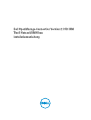 1
1
-
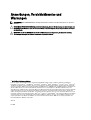 2
2
-
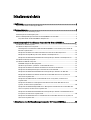 3
3
-
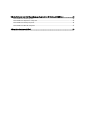 4
4
-
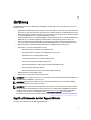 5
5
-
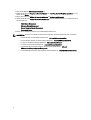 6
6
-
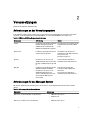 7
7
-
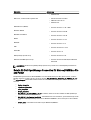 8
8
-
 9
9
-
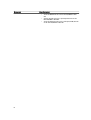 10
10
-
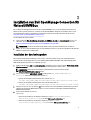 11
11
-
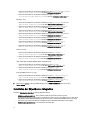 12
12
-
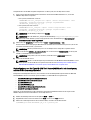 13
13
-
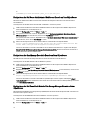 14
14
-
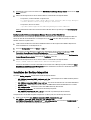 15
15
-
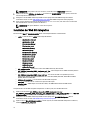 16
16
-
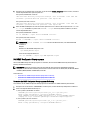 17
17
-
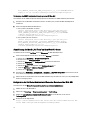 18
18
-
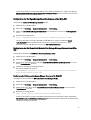 19
19
-
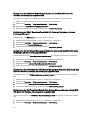 20
20
-
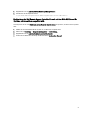 21
21
-
 22
22
-
 23
23
-
 24
24
-
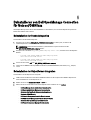 25
25
-
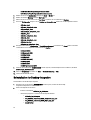 26
26
-
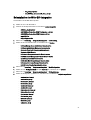 27
27
-
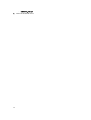 28
28
-
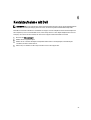 29
29
Dell OpenManage Connection Version 2.1 For IBM Tivoli Netcool/OMNIbus Benutzerhandbuch
- Typ
- Benutzerhandbuch
Verwandte Artikel
-
Dell EMC OpenManage Connection Version 4.0 for IBM Tivoli Netcool/OMNIbus Schnellstartanleitung
-
Dell OpenManage Connection Version 2.2 for IBM Tivoli Netcool/OMNIbus Schnellstartanleitung
-
Dell OpenManage Connection for IBM Tivoli Netcool/OMNIbus Version 2.0 Benutzerhandbuch
-
Dell OpenManage Connection Version 3.0 for IBM Tivoli Netcool/OMNIbus Benutzerhandbuch
-
Dell OpenManage Connection Version 2.2 for IBM Tivoli Netcool/OMNIbus Benutzerhandbuch
-
Dell EMC OpenManage Connection Version 4.0 for IBM Tivoli Netcool/OMNIbus Benutzerhandbuch
-
Dell OpenManage Connection Version 2.1 For IBM Tivoli Netcool/OMNIbus Benutzerhandbuch
-
Dell OpenManage Connection for IBM Tivoli Netcool/OMNIbus Version 1.0 Benutzerhandbuch
-
Dell OpenManage Connection for IBM Tivoli Netcool/OMNIbus Version 2.0 Benutzerhandbuch
-
Dell OpenManage Connection Version 3.0 for IBM Tivoli Netcool/OMNIbus Schnellstartanleitung